一般操作Windows10系统中都自带edge浏览器功能强大,所以很多用户都在使用,但近日却有Windows10系统用户来反应,在使用电脑网页由于不兼容导致无法打开,但又不知道怎么找兼容性设置在哪里,那么网页兼容性该怎么设置呢?对此下面就来介绍一下电脑将IE浏览器设置为兼容模式的方法吧。
1、首先,在电脑桌面上点击开始菜单,在选择Edge浏览器;
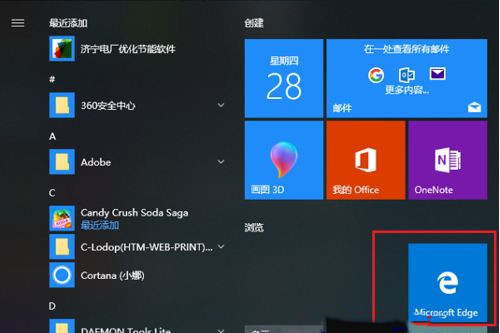
2、然后,打开Edge浏览器之后,在点击右上方的三点图标;
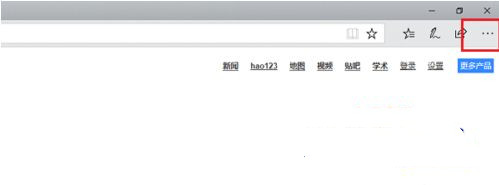
3、Edge浏览器设置兼容模式主要通过IE,在点击三点图标,在选择使用Internet Explorer打开;
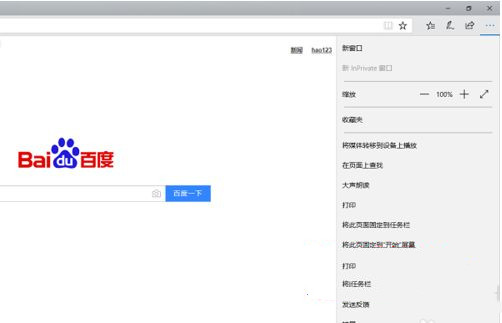
4、在打开ie之后,就可以设置兼容模式了,在点击设置图标,在选择兼容性视图设置;
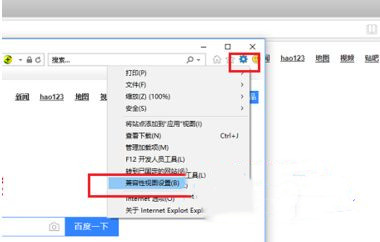
5、在兼容性视图设置界面之后,最后再将要设置的兼容性网站添加进去即可成功设置兼容模式了。
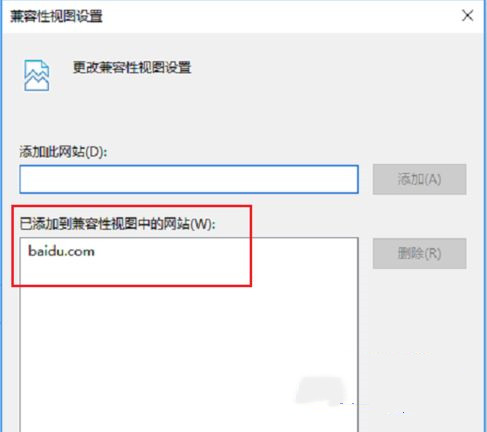
通过以上的介绍即可将IE浏览器设置为兼容模式的方法了,如果以后用户也遇到这样的问题,不妨按照教程去解决操作吧,希望这个教程对大家有所帮助。
Windows10系统将IE浏览器设置为兼容模式的方法
您可能感兴趣的文章
win10彻底卸载删除360安全卫士的方法
热度
℃
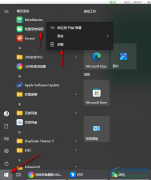
win10电脑屏幕倒过来了解决方法
热度
℃
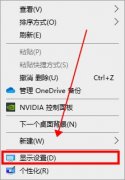
Win10系统把桌面路径设置到D盘的方法
热度
℃
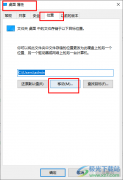
edge浏览器flash未启用解决方法
热度
℃
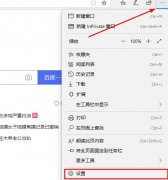
win10更新1909蓝屏重启怎么解决
热度
℃

win10玩奶块闪退解决方法
热度
℃

win10黑屏自动重启怎么办
热度
℃

win10最新版本1909兼容性好吗
热度
℃

如何用cmd打开任务管理器命令
热度
℃
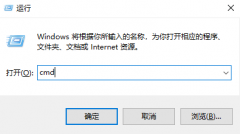
Win10系统禁止启动时运行语音识别的方法
热度
℃
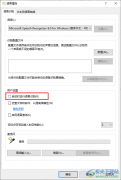
xbox控制台小帮手下载游戏方法
热度
℃
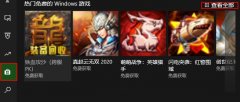
win7系统一台电脑设置两个IP地址的方法
热度
℃
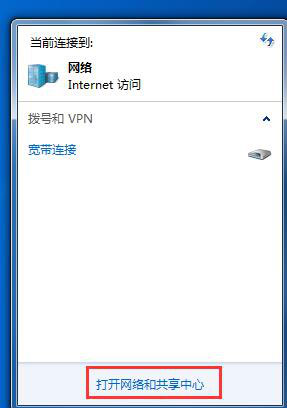
win8错过免费升级win10怎么办
热度
℃

win11更新并关机怎么取消此功能
热度
℃
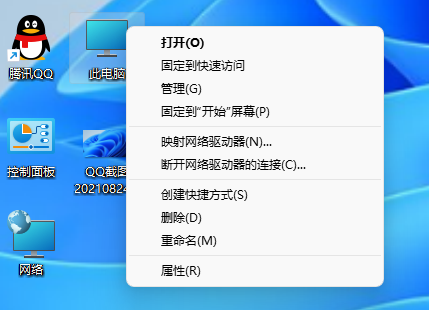
windows10更新卡在91%不动
热度
℃

win10分区整数计算解决方法
热度
℃

win10开机黑屏只有鼠标能动按键没反应
热度
℃

win101909更新错误0x800f0986解决方法
热度
℃

Win10系统彻底禁用小娜的方法
热度
℃
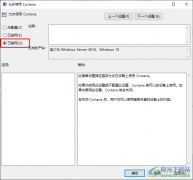
Windows 10X文件资源管理器更新了什么
热度
℃

分享至微信,请使用浏览器下方的分享功能
Windows10系统将IE浏览器设置为兼容模式的方法
一般操作Windows10系统中都自带edge浏览器功能强大,所以很多用户都在使用,但近日却有Windows10系统用户来反应,在使
长按识别二维码 进入电脑技术网查看详情
请长按保存图片
